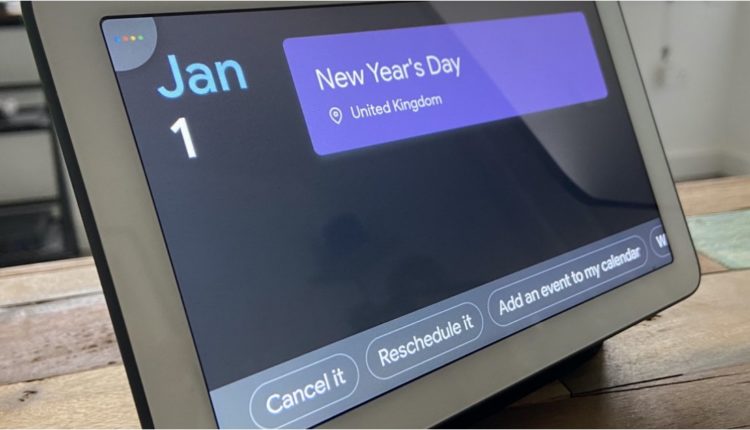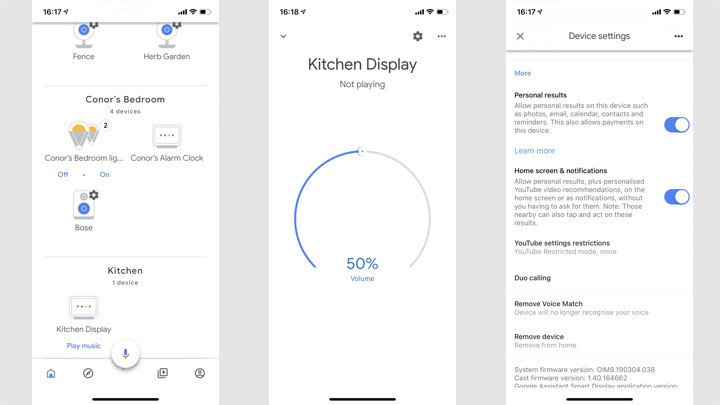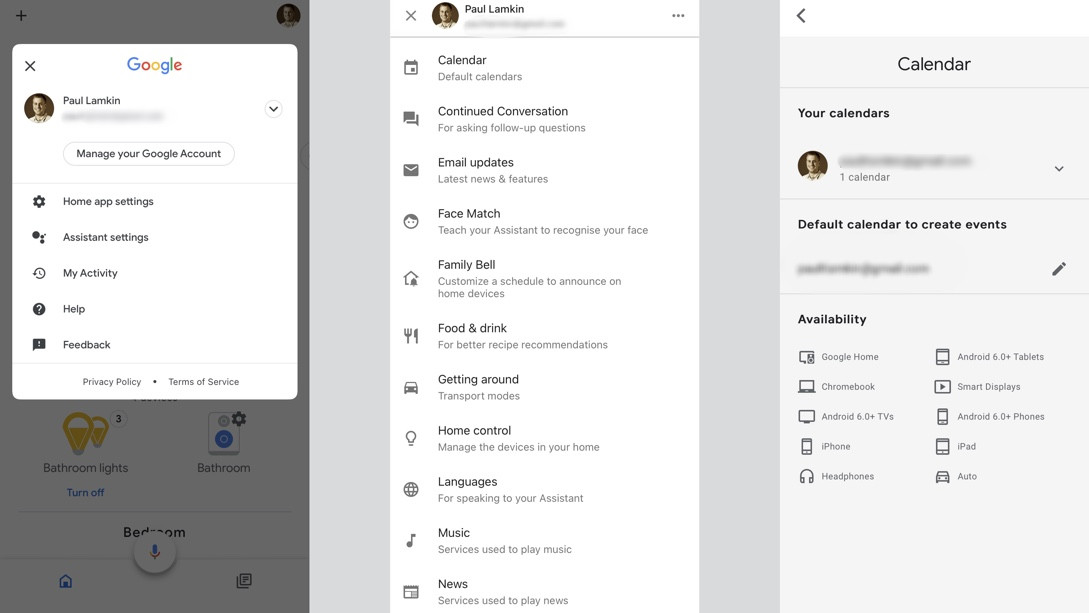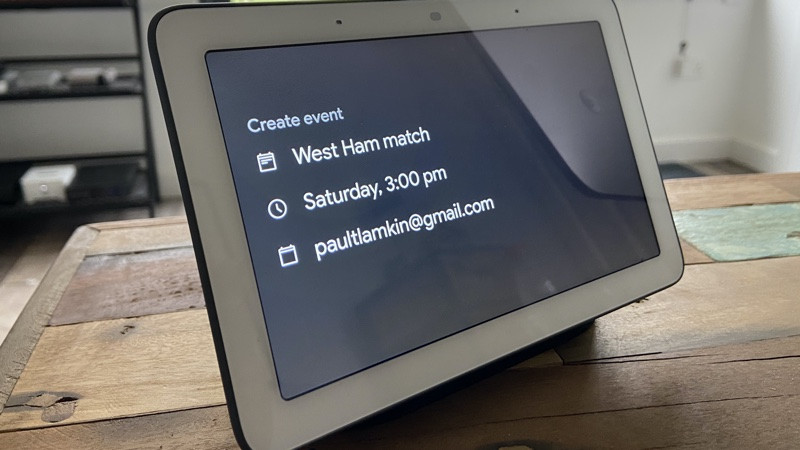Google Home -kalenterit: Google-kalenterin lisääminen älykaiuttimeen
Kalenterien synkronointi Google Home -älykaiuttimiesi kanssa on loistava tapa kuulla nopeat tiedotukset tai lisätä uusia tapahtumia tarvitsematta irrottaa toista laitetta.
Käyttämällä Google Assistantia kaiuttimessa voit virtaviivaistaa kalenteriasi ja nähdä manuaalisesti tietokoneella tai puhelimella tekemäsi muutokset laitteen näytöllä tai lukea ääneen sinulle.
Ajattele sitä periaatteessa toisena päivittäisen aikataulusi tukiasemana.
Ensimmäinen asia, joka sinun on tiedettävä kalentereiden synkronoinnista Google-älykaiuttimiisi, on, että voit lisätä vain Google-kalentereita.
Tämä tarkoittaa, että tuotuja kalentereita, kalentereita, joilla ei ole luku- tai kirjoitusoikeutta, ja edes G Suite ‑kalentereita ei tueta.
Tästä oppaasta löydät vaiheittaiset ohjeet, joiden avulla voit lisätä ja käyttää kalenteria Google Homen kautta – lue kaikki vastaukset.
Kuinka käyttää Google-kalentereita Google Homen kanssa
Ota Omat tulokset ja Voice Match käyttöön
Jotta voit kuulla kalenterin tiedot, sinun on ensin valittava pari ruutua. Ensimmäinen on ottaa henkilökohtaiset tulokset käyttöön, minkä voit tehdä seuraavasti:
1. Siirry iOS- tai Android-laitteesi Google Home -sovelluksessa Home-hallintapaneeliin ja valitse laite, jota haluat käyttää kalentereihin.
2. Napauta asetuskuvaketta oikeassa yläkulmassa.
3. Napauta Tunnistus ja jakaminen.
4 Napauta Tunnistus ja mukauttaminen
5. Varmista, että Salli henkilökohtaiset tulokset on käytössä.
Jos muutama henkilö käyttää samaa Google-laitetta etkä halua kalenteritietojen menevän sekaisin, Voice Matchin määrittäminen antaa myös Google Assistantille mahdollisuuden erottaa käyttäjät toisistaan. Tämä tarkoittaa, että kumppanisi voi linkittää kalenterinsa etkä kuule siitä, jos kysyt puhujalta.
Voit tarkistaa, onko Voice Match määritetty laitteellesi, seuraavasti:
1. Siirry iOS- tai Android-laitteesi Google Home -sovelluksessa Home-hallintapaneeliin ja valitse laite, jota haluat käyttää kalenteritietoihin.
2. Napauta asetuskuvaketta oikeassa yläkulmassa.
3. Valitse Tunnistus ja jakaminen.
4 Valitse Tunnistus ja mukauttaminen
3. Vieritä alas kohtaan Voice Match ja määritä ominaisuus, jos et ole jo tehnyt sitä.
Jos eri Google-käyttäjiä on liitetty Google Homeisi, heidän on määritettävä Voice Match henkilökohtaiselle tililleen päästäkseen omaan Google-kalenteriinsa.
Lisää Google-kalenteri Google-kotiin
1. Siirry iOS- tai Android-laitteesi Google Home -sovelluksessa Tili-osioon napauttamalla profiilisi avataria oikeassa yläkulmassa.
2. Napsauta Assistant Settings -välilehteä ja vieritä sitten alas kohtaan Kalenteri ja napauta sitä.
3 Tässä osiossa näet, että tiliisi linkitetty Google-kalenteri on valittu automaattisesti. Voit kuitenkin halutessasi valita myös muiden kalentereiden vieressä olevan valintaruudun.
Google-kalenterin käyttäminen Google Homen kautta
Vaikka et voi poistaa, peruuttaa tai muokata olemassa olevia tapahtumia, lisätä kutsuttuja tai määrittää sijaintia Google Homen kautta, voit lisätä uusia tapahtumia ja saada tietoja siellä jo olevista tapahtumista.
Ennen kuin aloitat, on tärkeää tietää, että tapahtumat ovat oletuksena tunnin pituisia, vaikka Google pyytää tapahtuman nimeä ja päivämäärää koskevia kehotteita ennen sen lisäämistä.
Alla on lueteltu joitain esimerkkikomentoja Google-kaiuttimen kalentereiden hyödyntämiseen:
- "Hei Google, lisää kahvia Eloisen kanssa päiväkirjaani".
- "Ok Google, varaa tapaaminen Gregin kanssa päiväkirjaani tiistaina klo 10."
- "Hei Google, laita kalenteriin, että minulla on hammaslääkäriaika 28. päivä".
- "Ok Google, milloin on ensimmäinen kalenteritapahtumani tänään?".
- "Hei Google, mikä on tämän päivän ohjelmani?".
- "Ok Google, onko minulla jotain kalenterissani lauantaille?".
- "Hei Google, kerro minulle, mitä kokouksia minulla on tällä viikolla".